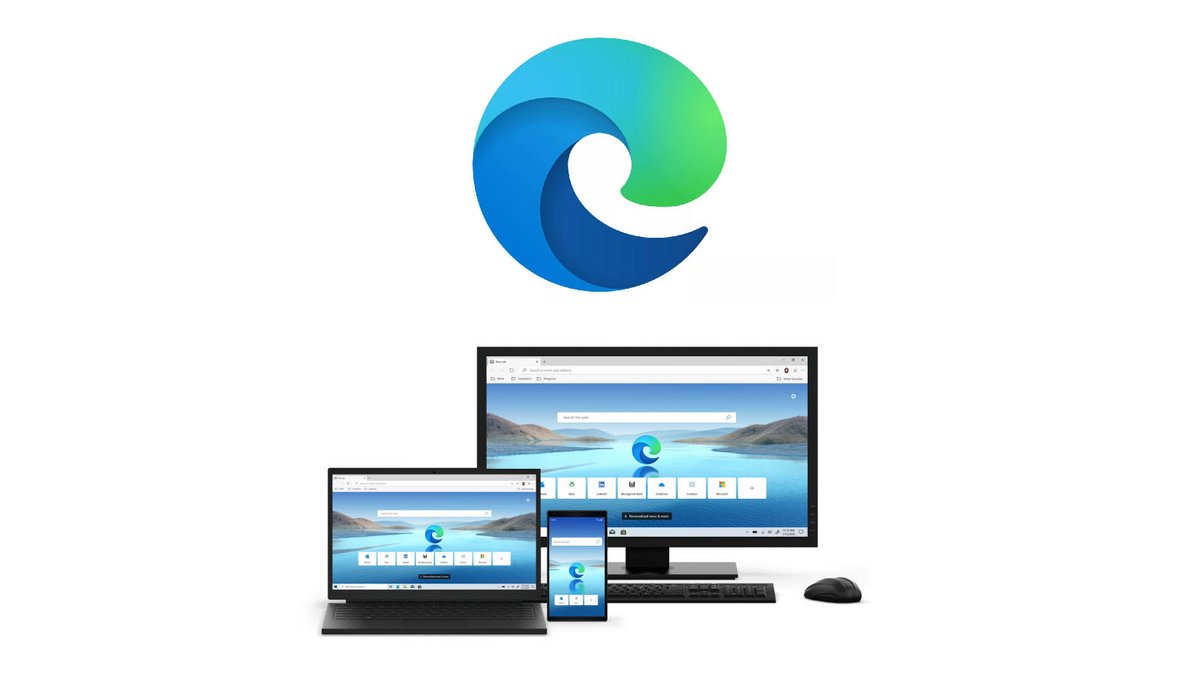
Avec Edge, Microsoft a mis le paquet pour proposer à ses utilisateurs de nombreuses options de personnalisation afin d'adapter le navigateur web à son utilisation quotidienne et à ses habitudes de navigation.
Afin d'optimiser le navigateur au maximum, et d'exploiter Edge à son maximum, il suffit de se rendre dans les différents panneaux de paramètres afin d'activer ou de désactiver certaines options. Encore faut-il connaître les différents réglages proposés par Microsoft et comment les activer sur son navigateur.
Téléchargement et installation d'Edge
Pour télécharger le navigateur Edge dans sa dernière version incluant le moteur de rendu de Google Chrome, le bien-nommé Chromium, il suffit de se rendre sur le site de Microsoft, dans la section réservée au navigateur internet.
Il est impératif de toujours se rendre sur le site officiel de l'éditeur du logiciel afin d'éviter les piratages et les contrefaçons. En effet, quelques développeurs malveillants s'échinent à concevoir des copies du navigateur qui peuvent tromper leur monde en imitant l'interface du logiciel, mais en incluant également des systèmes qui collecteront vos données personnelles au fil des sessions.
Définir Edge comme navigateur par défaut vous permet également d'éviter les mauvaises surprises et de n'utiliser qu'un seul logiciel pour toutes vos connexions. Si vous ne savez pas comment vous y prendre, découvrez en suivant ce lien comment définir Edge comme navigateur par défaut.
Tenir son navigateur Internet à jour
Le Web évolue chaque jour, à une vitesse parfois impressionnante. Les navigateurs sont forcés de s'adapter à ce rythme effréné, à la fois pour proposer les meilleures performances possibles, mais aussi pour éliminer quelques bugs et failles de sécurité. De nouvelles fonctionnalités sont également ajoutées régulièrement pour améliorer encore un peu plus la navigation des utilisateurs.
C'est pourquoi il faut mettre à jour son navigateur le plus rapidement possible, dans les jours qui suivent la publication d'un correctif. Edge propose bien évidemment un module de mise à jour automatique, qui télécharge en arrière-plan la nouvelle version et propose l'installation lorsque l'utilisateur n'a pas besoin d'utiliser son navigateur.
Pour savoir comment mettre à jour Edge, c'est par ici !
Sécuriser sa navigation Internet
Vous avez désormais une version tout à fait officielle de Microsoft Edge. C'est très bien... mais pas suffisant pour sécuriser au maximum vos connexions. De nombreux sites et entreprises cherchent à mettre la main sur vos données personnelles, le bien le plus important dans une société de plus en plus dématérialisée.
Et vos données personnelles doivent être absolument protégées. Votre nom, votre adresse postale ou électronique, mais également vos habitudes, vos contacts ou vos moyens de paiement ; toutes ces informations transitent sur la Toile chaque jour lorsque vous vous connectez à un réseau social, à un site e-commerce ou sur le site de votre banque.
Edge propose divers mécanismes pour bloquer l'accès à vos informations personnelles lorsque le site qui les demande n'en a visiblement pas besoin. Des extensions peuvent également vous aider à verrouiller l'accès à vos données privées et vous permettre de mieux contrôler ce que vous souhaitez partager ou non avec les sites internet.
Personnaliser Edge
Edge n'est pas Internet Explorer, ce navigateur figé à la fois dans le temps et dans son interface. Les équipes de Microsoft ont travaillé à rendre l'interface du nouveau navigateur plus modulaire et plus adaptée à votre utilisation quotidienne du logiciel.
Il est par exemple possible d'installer un thème, de changer le jeu de couleurs pour un mode plus sombre adapté à une utilisation en fin de journée qui évitera de vous fatiguer les yeux. Il est également possible de modifier la position des boutons pour que les options qui vous importent le plus vous tombent littéralement sous vos doigts.
La page d'accueil
Lorsque vous ouvrez une nouvelle page sur le navigateur Edge, c'est une page « Nouvel onglet » qui s'affiche par défaut. Vous avez ainsi accès à une entrée pour effectuer une recherche sur le sujet qui vous intéresse, mais également l'accès à vos favoris et à vos sites les plus fréquemment consultés.
Il est évidemment possible de modifier ces différents éléments pour par exemple obtenir des actualités et la météo du jour, ou au contraire afficher une interface très épurée, avec la seule présence du champ de recherche vers votre moteur préféré (Bing bien sûr, mais aussi Google, DuckGoGo ou Qwant, c'est vous qui décidez). Toutes ces options sont modifiables depuis les paramètres du navigateur et pour savoir comment changer sa page d'accueil sur Edge, il suffit vous rendre sur notre article dédié.
Les moteurs de recherche
Comme nous le disions précédemment, c'est Bing qui, par défaut, est intégré dans le navigateur Edge. Et c'est une évidence puisque Bing est développé par Microsoft, normal donc que l'éditeur mette en avant ses solutions maison.
Il est évidemment possible de choisir ensuite son moteur de recherche par défaut. Si vous êtes utilisateur de Google ou de Qwant, et que vous n'avez pas envie de changer de crèmerie sur ce nouveau navigateur, Microsoft vous laisse le choix. Si vous souhaitez connaître la manipulation vous permettant de changer le moteur de recherche sur Edge, nous vous avons préparé un article en ce sens.
Attention toutefois, il est possible lors de l'installation d'un logiciel sur votre ordinateur que celui-ci modifie le moteur de recherche par défaut de votre navigateur. Vous cliquez sur les différents volets d'installation et sans vous en rendre compte, c'est alors Yahoo ! ou Bing qui deviennent vos moteurs de recherche. Il s'agit alors de savoir comment remettre vos paramètres comme avant et bien entendu, nous vous détaillons la procédure pour retrouver vos paramètres et une navigation à votre image dans nos tutoriels « Comment supprimer Bing d'Edge ? » et « Comment supprimer Yahoo d'Edge ? ».
De manière plus générale, vous pouvez également consulter notre tutoriel « comment changer le moteur de recherche sur Edge ? » si vous souhaitez utiliser par exemple Qwant ou Ecosia.
Les thèmes Edge
Edge est pensé pour être un navigateur qui s'adapte à votre utilisation et à votre navigation. Vous pouvez modifier de nombreux paramètres mais également l'ergonomie générale du logiciel comme la position des boutons, mais aussi le thème du navigateur.
Vous pouvez en effet modifier l'apparence du logiciel et cela pour plusieurs raisons. Déjà parce que votre version d'Edge vous ressemble et s'adapte à vos goûts esthétiques, vos couleurs préférées. Mais aussi, par exemple dans le cas d'un mode sombre, pour protéger votre vue lors de sessions nocturnes. L'écran d'un ordinateur n'est pas adapté à une faible luminosité et la lumière aveuglante qu'il renvoie a un effet néfaste sur vos yeux. Un thème sombre va permettre de soulager votre vue grâce à des jeux de couleurs et un contraste plus prononcés.
Si ce mode vous intéresse, n'hésitez pas à consulter notre tutoriel « Comment activer le mode sombre sur Edge ? ».
Synchroniser son compte Edge avec son compte Microsoft
Le compte Microsoft permet de regrouper sous un seul et même identifiant l'ensemble des services en ligne proposés par l'éditeur américain. Depuis plusieurs années, le géant de Redmond établit des passerelles entre ses différents produits, qui permettent par exemple de démarrer un appel vidéo depuis son compte Outlook ou de partager rapidement sur son espace de stockage OneDrive des fichiers créés via la suite Office. Le compte Microsoft peut être vu comme le trait d'union entre tous ces services en ligne.
Concernant Edge, le compte Microsoft permet de synchroniser l'ensemble des paramètres, mais aussi l'historique de navigation et les favoris. Vous connecter à votre compte permet par exemple de retrouver immédiatement l'ensemble de ses favoris d'une machine à l'autre, si vous utilisez plusieurs machines dans votre activité professionnelle ou tout simplement si vous venez à changer d'ordinateur pour un modèle plus récent et plus puissant.
Il est possible et important de savoir quand décider de désactiver son compte Microsoft pour éviter de stocker des données personnelles sur les serveurs de Microsoft et sur la machine que l'on utilise. On pense notamment à une machine publique ou partagée avec plusieurs des membres de sa famille ou de ses collaborateurs. Il est évident que l'on ne souhaite pas que ces derniers puissent accéder aux mots de passe de tous nos comptes sociaux, des informations de paiement ou des sites que l'on visite sur son temps libre.
La désactivation de la synchronisation avec le compte Microsoft permet de ne pas enregistrer ces différentes informations personnelles et d'éviter que vos proches ou des inconnus aient accès à des données qui ne les concernent pas.
Nous vous dévoilons dans nos tutoriels dédiés comment synchroniser ses paramètres sur Edge, et également comment activer ou désactiver la synchronisation de son compte Microsoft sur Edge. Pour savoir comment connecter son compte Microsoft sur Edge, mais également comment retirer un compte Microsoft synchronisé sur Edge, nous vous avons aussi préparé des guides à ce sujet.
Résolutions de problème et de bugs
Edge est un logiciel entièrement retravaillé et à notre sens très solide techniquement. Mais comme tout logiciel, nous ne sommes pas à l'abri de bugs ou de dysfonctionnements. Il peut arriver, à de rares occasions, que le logiciel refuse tout simplement de se lancer ou plante lors de son utilisation avec un redémarrage forcé à la clé.
Ces situations sont majoritairement indépendantes de la qualité du navigateur. La présence d'extensions en trop grand nombre, ou tout simplement d'extensions mal optimisées peut en être la cause. On peut également tabler sur la présence d'un ou plusieurs virus sur l'ordinateur qui mettent à mal la stabilité du système et qui peuvent provoquer des crashs. Enfin, votre machine n'est tout simplement pas assez puissante pour faire tourner Edge dans des conditions optimales, notamment si vous faites partie de ces personnes ouvrant de grandes quantités d'onglets à chaque session.
Il est donc important, en plus d'avoir un usage pondéré des onglets, de savoir gérer ses extensions et savoir comment les retirer si jamais l'une d'entre elles pose un problème lors de votre navigation et de votre utilisation d'Edge ou tout simplement si vous ne l'utilisez plus. Aucune raison alors de la conserver sur votre ordinateur.
Il est aussi possible de se débarrasser de tous ces problèmes de stabilité et de ces dysfonctionnements en réinitialisant Edge. En quelques clics, vous pouvez retrouver votre navigateur à l'état brut, débarrassé de toutes les extensions mais aussi des différents réglages adoptés et des thèmes installés. Un retour à zéro en somme, qui peut avoir un effet spectaculaire sur les performances du navigateur. Pour apprendre comment réinitialiser Edge, rien de plus simple en suivant nos conseils.
Edge peut également poser des problèmes d'affichage des pages web si vous avez téléchargé le navigateur sur le site officiel américain de Microsoft, si vous utilisez un VPN ou s'il est configuré pour fonctionner dans une autre lange que le français.
Cela peut poser des problèmes de compatibilité, notamment si la langue du système est réglée sur le français, par exemple. Une simple manipulation permet heureusement de repasser le navigateur en français et d'éviter ces quelques désagréments. Vous apprendrez ici comment passer Edge en français.

- Intégration imminente de l'IA ChatGPT et DALL-E
- Compatibilité avec les extensions Chrome
- Espaces de travail appréciables en travail collaboratif
